1、打开 OpenClash 界面的 “配置订阅” 选项卡,点击添加按钮,输入必要的参数即可。
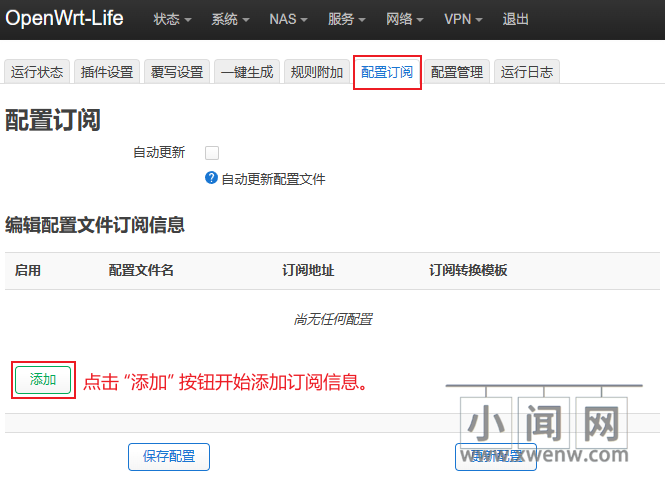
主要是填写 “配置文件名”,输入“订阅地址” 即可,其它选项自行按需调整。
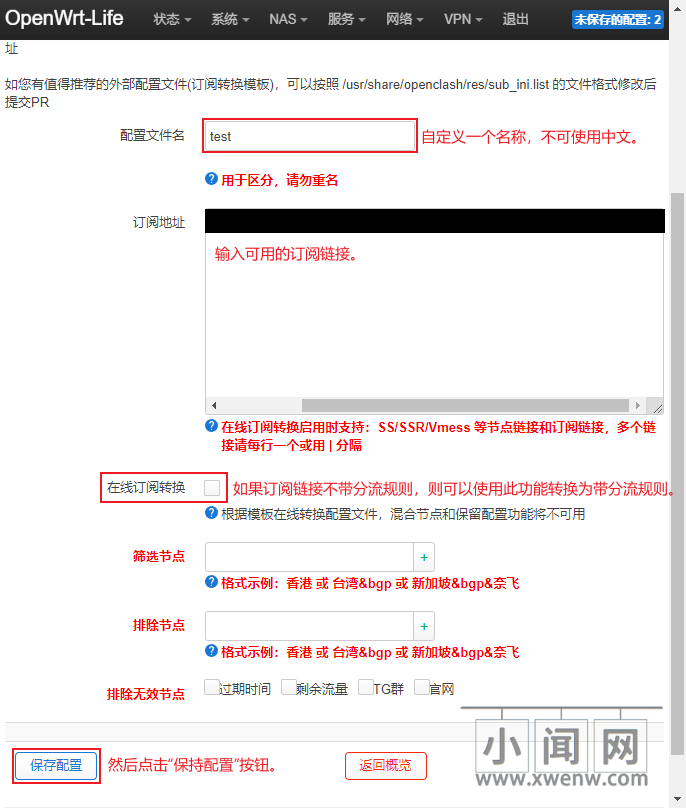
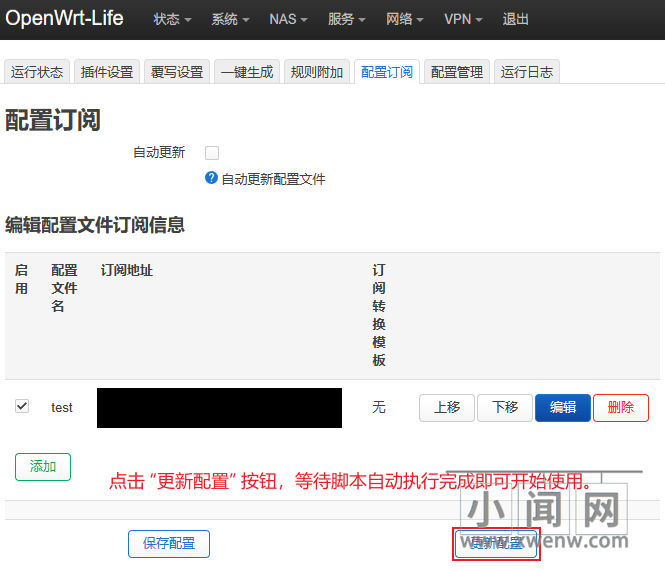
当点击了“更新配置”按钮后,会自动跳转回 OpenClash 的“运行状态”选项卡,请耐心等待脚本自动执行完毕。
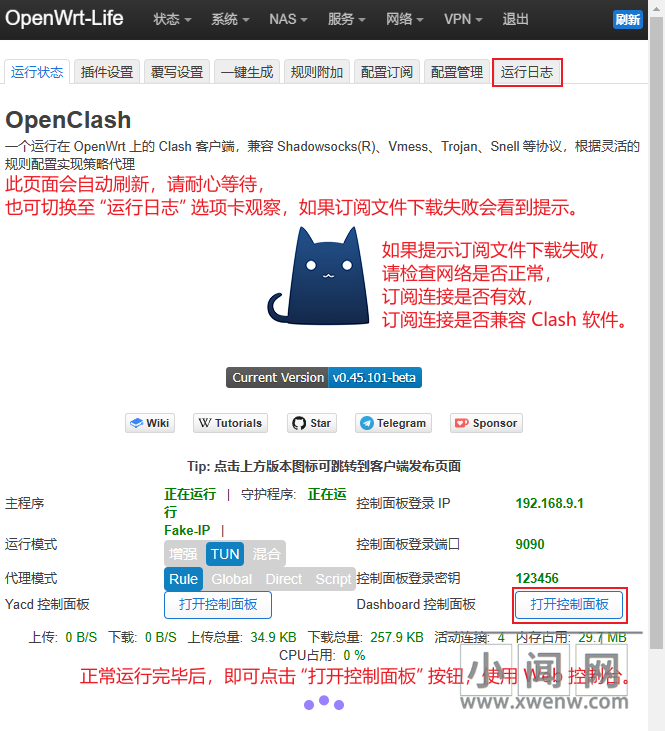
2、脚本执行完毕后,程序已正常运行,此时就可以打开 Web 控制面板 开始使用了。
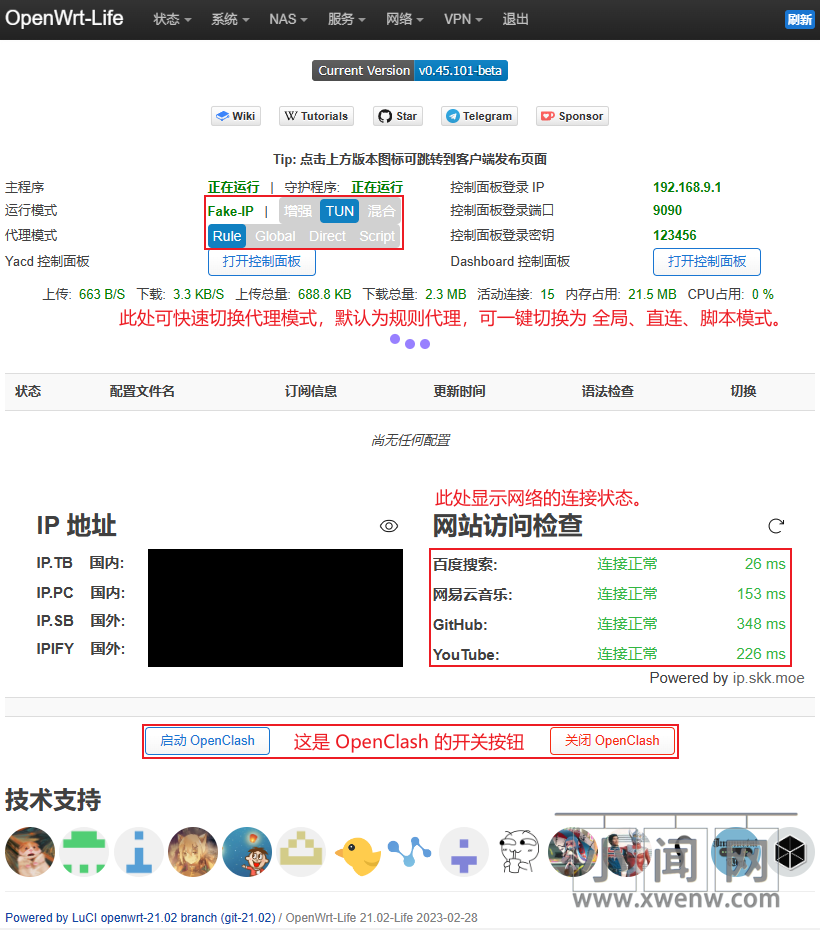
如果发现 Web 控制台没有分流规则,这说明你使用的订阅地址没有自带分流规则,需要使用“在线订阅转换”功能更新配置。
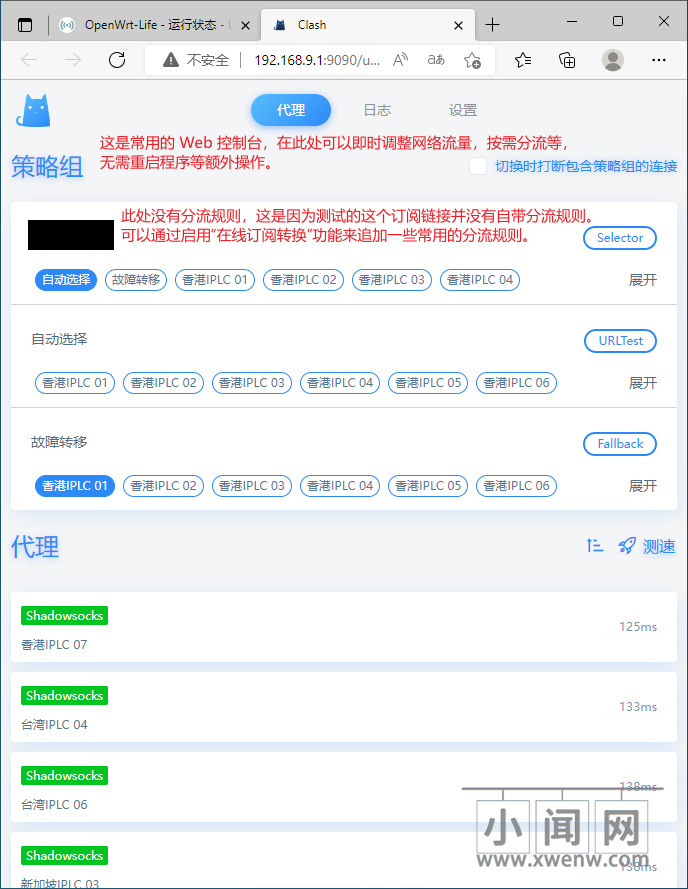
可以使用“在线订阅转换”功能来附加常用的分流规则,以便能满足日常使用场景,“订阅转换模板”自行按需选择,每个模板的分流规则略有不同,一般参照下图示例即可。
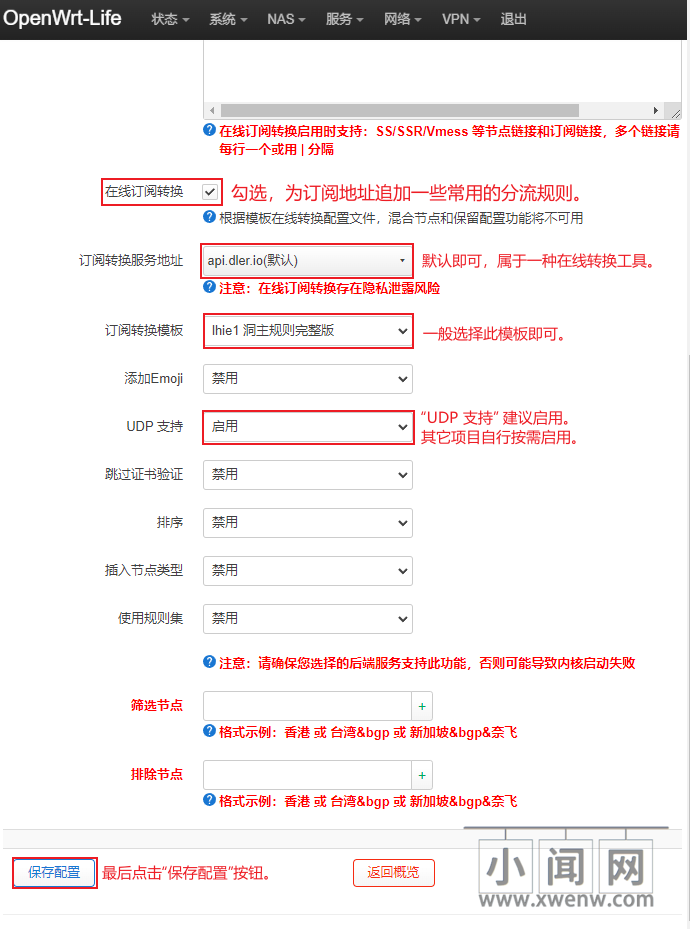
配置了“在线订阅转换”功能后,最后再点击一次“更新配置”按钮即可。
添加了分流规则后,打开 Web 控制台会如下图所示,通过点击相应的按钮,就可以即时控制网络流量的出口,已选择的流量出口以蓝色标示。
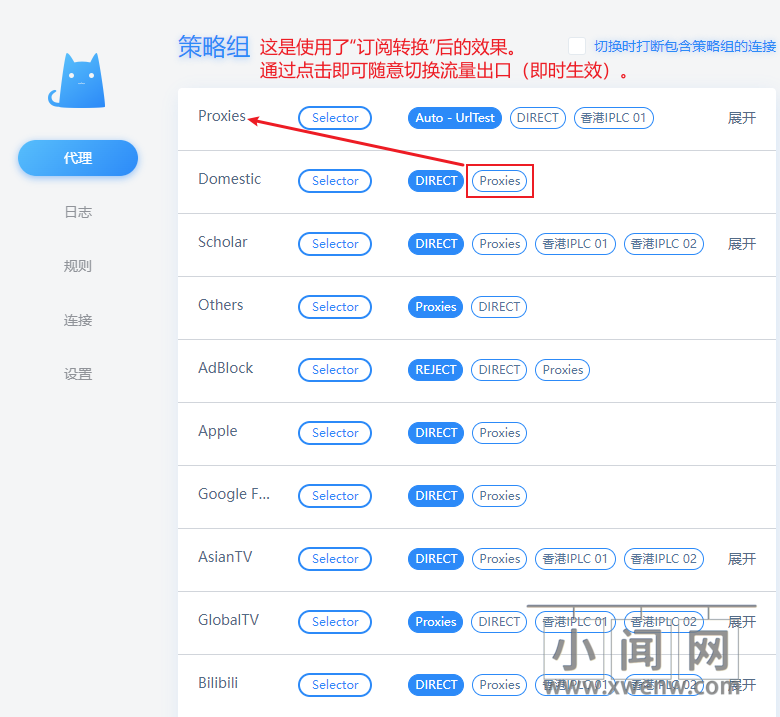
使用方式二
常用于自建服务器,通过手动添加单独的服务器参数,再由 “一键生成配置文件” 功能来完成快速应用。
注意:这个 “一键生成配置文件” 选项,只需勾选并应用一次,一旦生成了配置文件,就应当取消勾选,否则每次添加了服务器,并点击应用后,会重复生成一个配置文件。
1、打开 “一键生成” 选项卡,勾选 “一键生成配置文件” 选项。
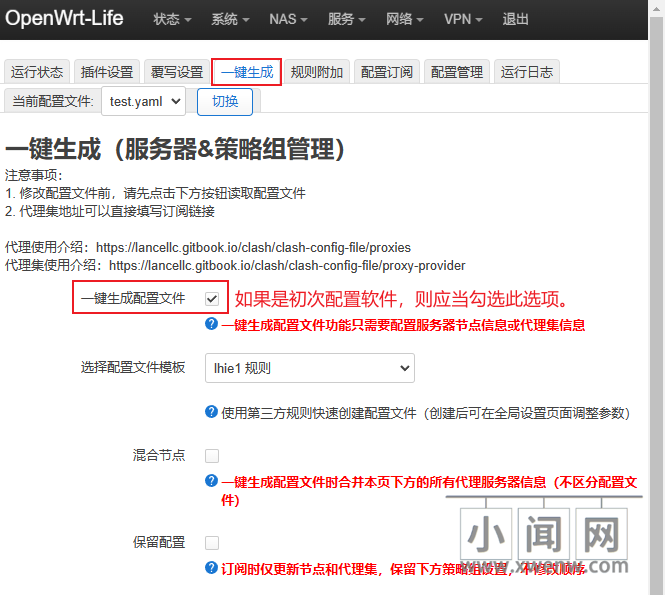
2、找到底部的 “服务器节点配置” 项目,点击“添加”按钮,按需配置正确的服务器参数。
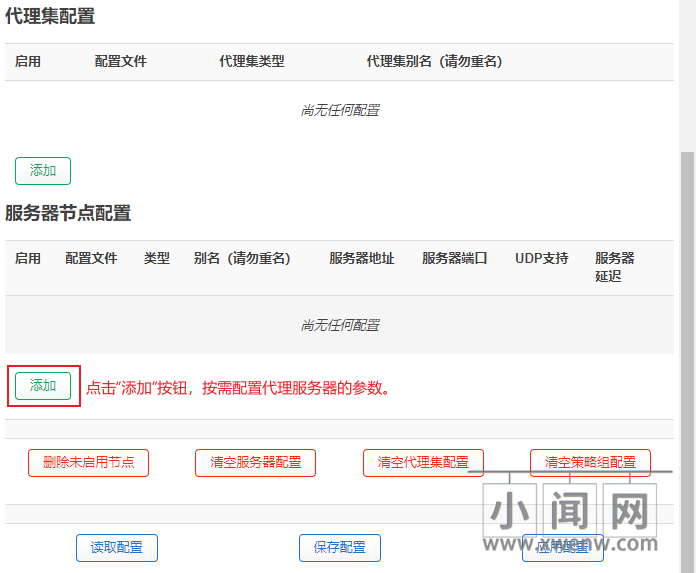
根据实际情况调整各类参数,注意 “别名” 不要重复,这个别名会显示到 Web 控制台,用来表示这台服务器。
如果你有服务器的配置链接,也可以使用 “导入配置信息” 按钮来一键填充服务器参数。
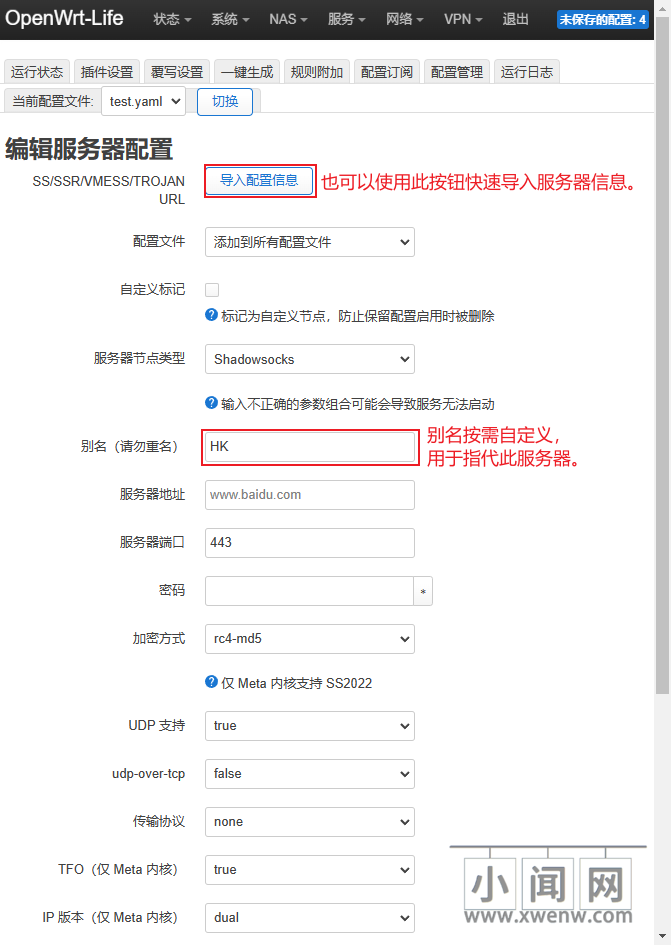
3、点击底部的 “应用配置” 按钮,等待脚本自动执行完毕,然后就可以打开 Web 控制台使用了。
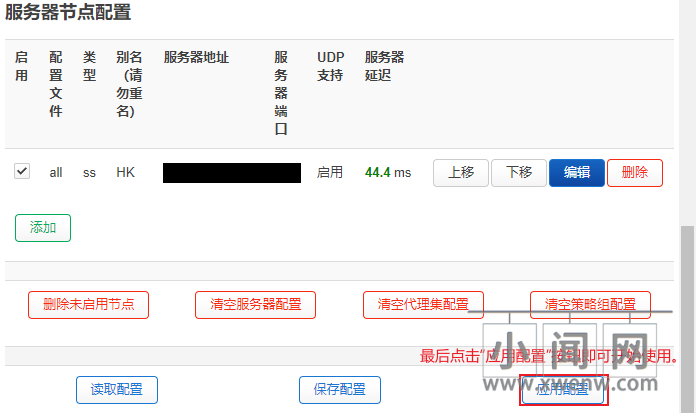
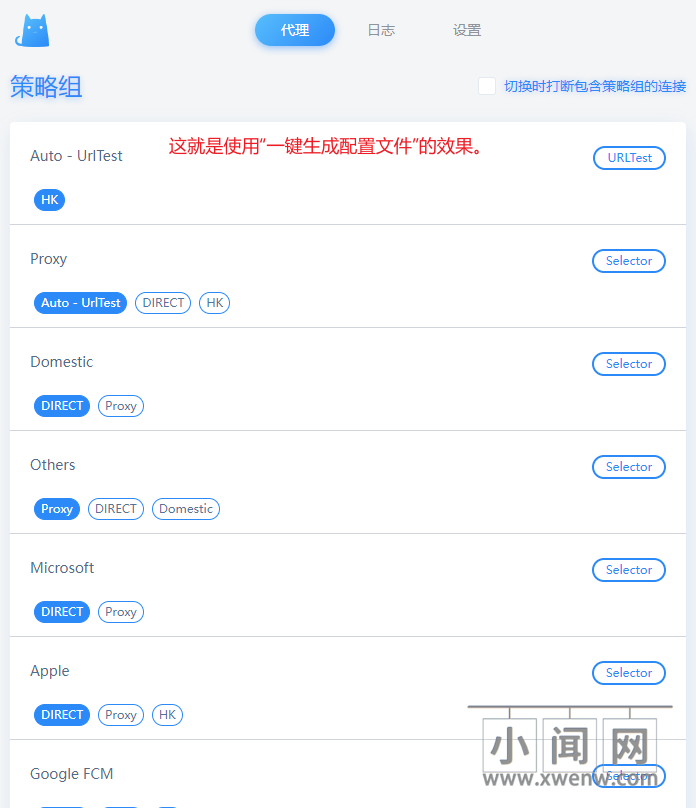
如果有多台服务器需要添加,则继续在 “服务器节点配置” 处添加服务器即可。
注意:因为已经有策略组了,添加的新服务器可以选择 “添加到策略组” 参数,以便将该服务器按需分配到指定的策略组下。
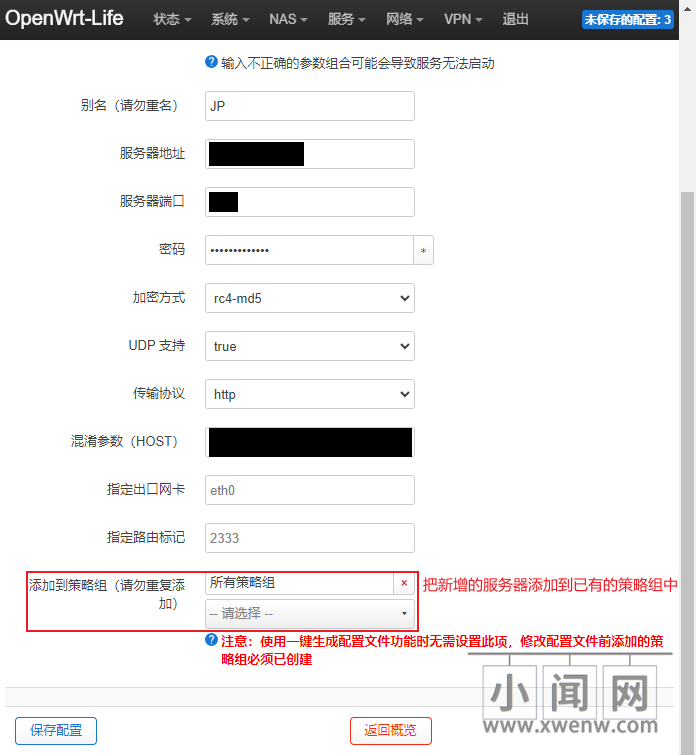
在列表中勾选需要启用的服务器,最后点击底部的“应用配置”按钮即可。
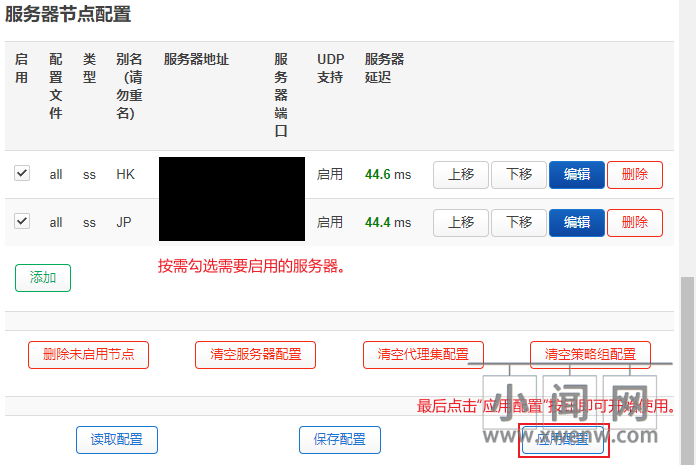
示例效果如下图所示。
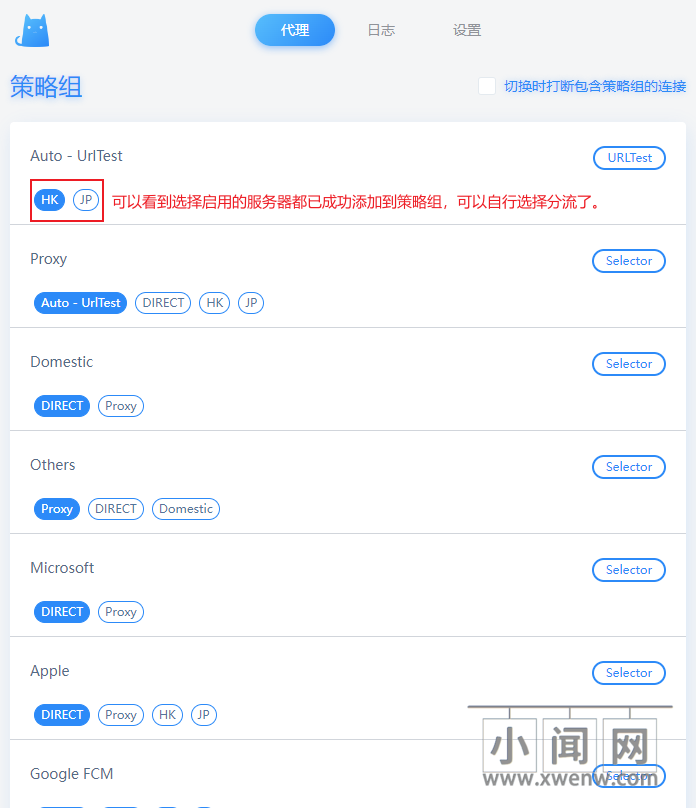
自定义分流规则
上面的示例都是由程序自动生成的常用分流策略,有时需要自定义一些分流规则,则需要了解必要的操作步骤。
游戏分流
打开 OpenClash 界面的 “规则附加” 选项卡,点击底部的 “管理第三方游戏规则” 按钮,选择自己需要的游戏规则,再点击对应的 “点击更新规则” 按钮,即可将所需的规则文件下载至 OpenClash 中。
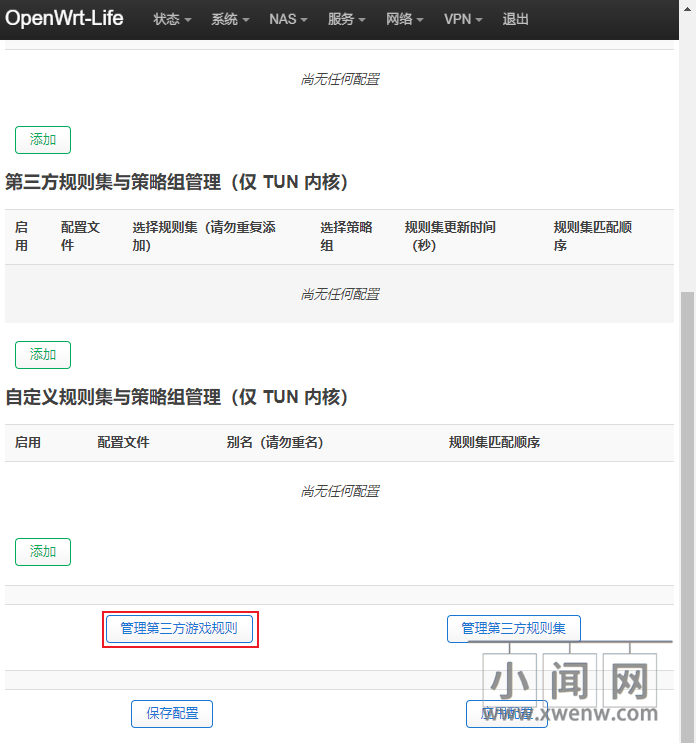
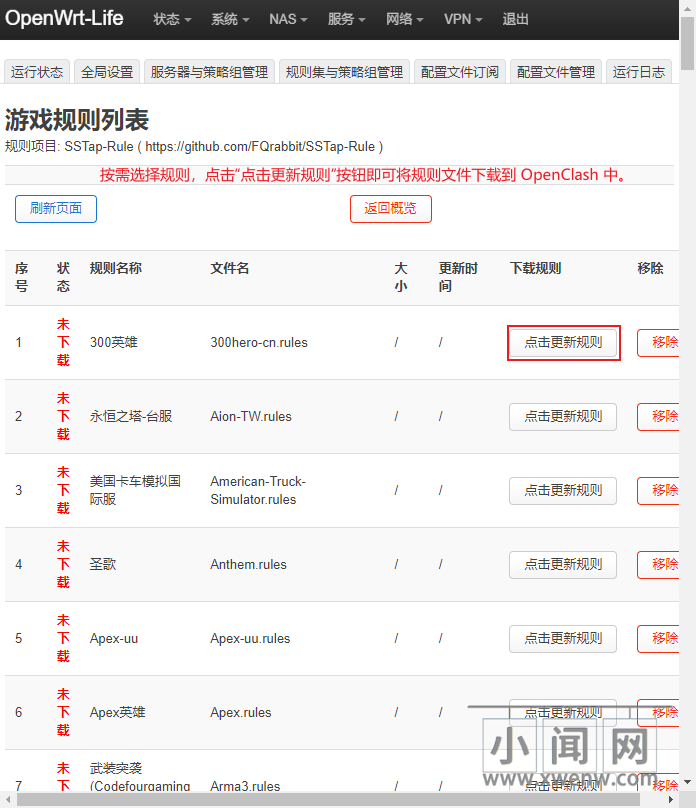
然后按需添加游戏规则,选择游戏规则对应的策略组,以便通过这个策略组来控制游戏流量的出口。
确认无误后,最后点击底部的 “应用配置” 按钮以使修改生效。
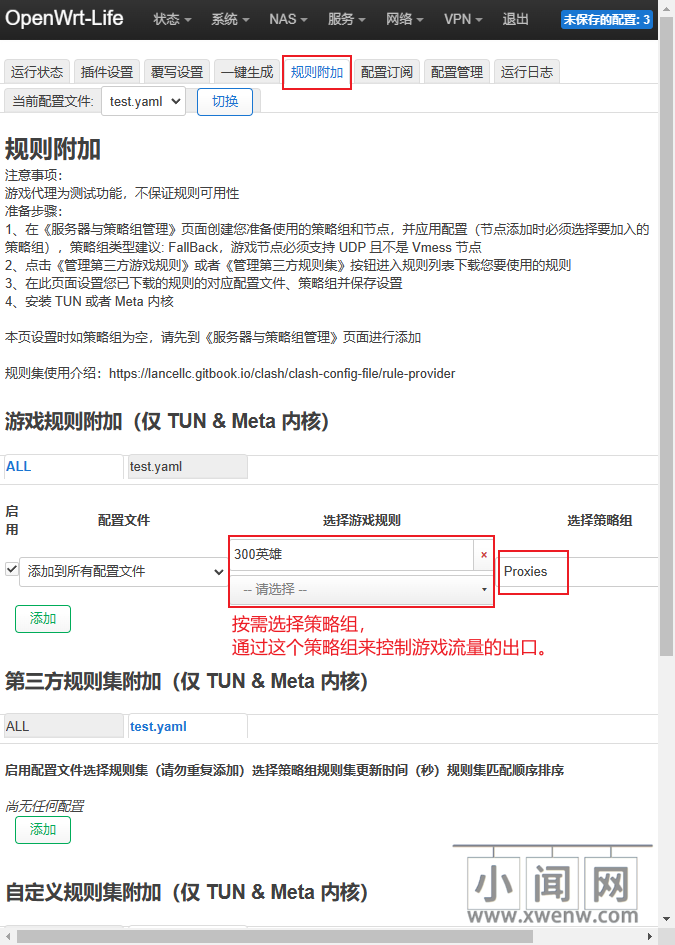
如果没找到所需的游戏规则,或者觉得这样太麻烦,那么可以直接通过 Web 控制台调整即可,找到 Web 控制台中的“Others”策略,按需调整这条策略的流量出口即可。
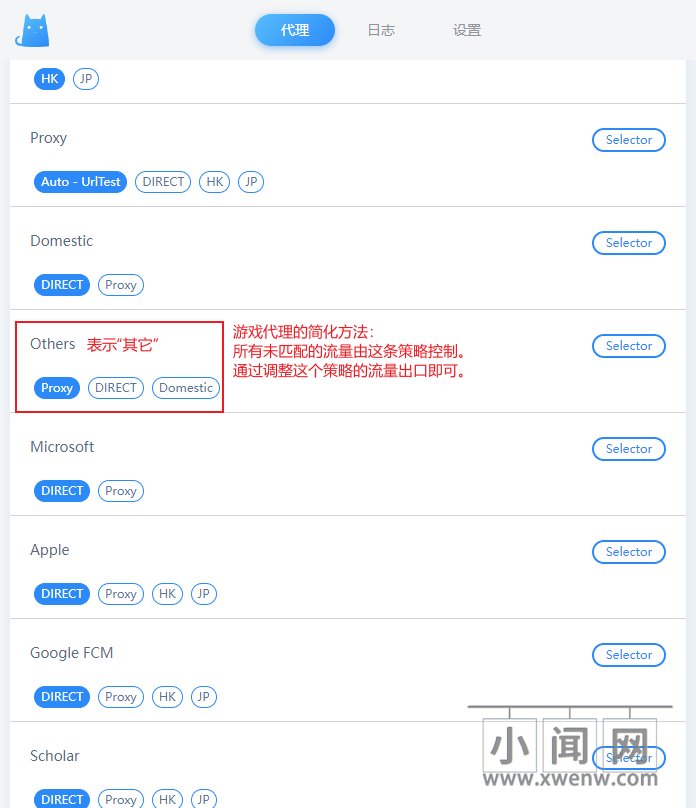
常用分流
有时想增加一些常用分流规则,例如想让所有的国内 IP 直连,这些常见的分流需求和游戏规则一样,可通过第三方规则集来实现,利用第三方提供的现成的规则文件,按需配置参数即可。
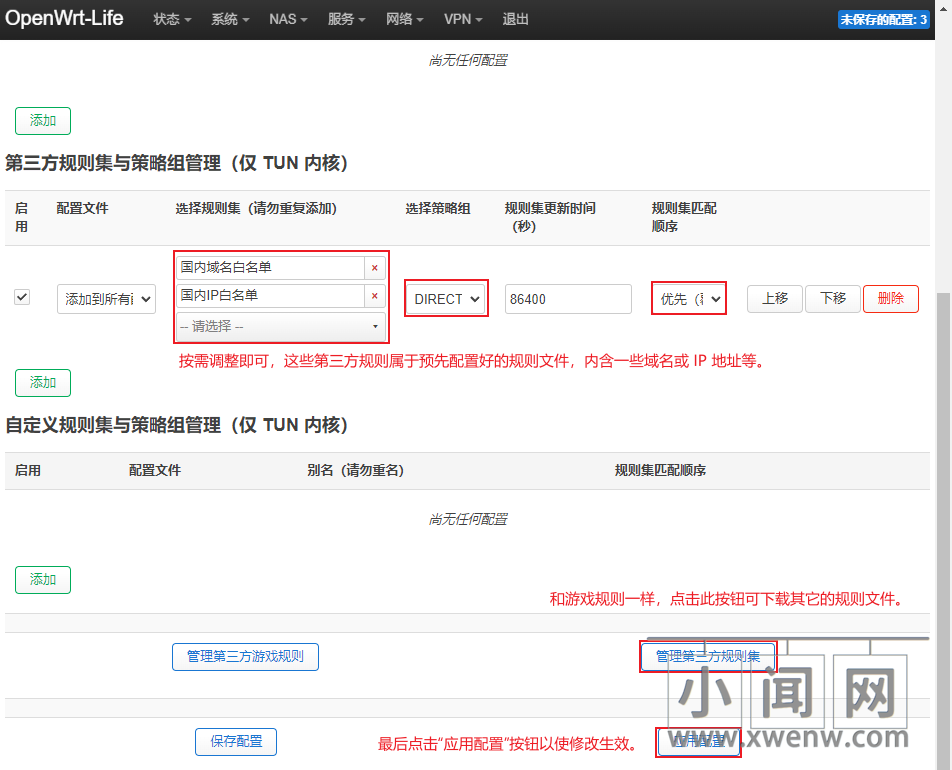
自定义分流
有时想实现一些自定义的分流规则,无法通过现成的规则文件实现需求,那么就需要前往 OpenClash 的 “覆写设置”-“规则设置” 中添加自定义参数。
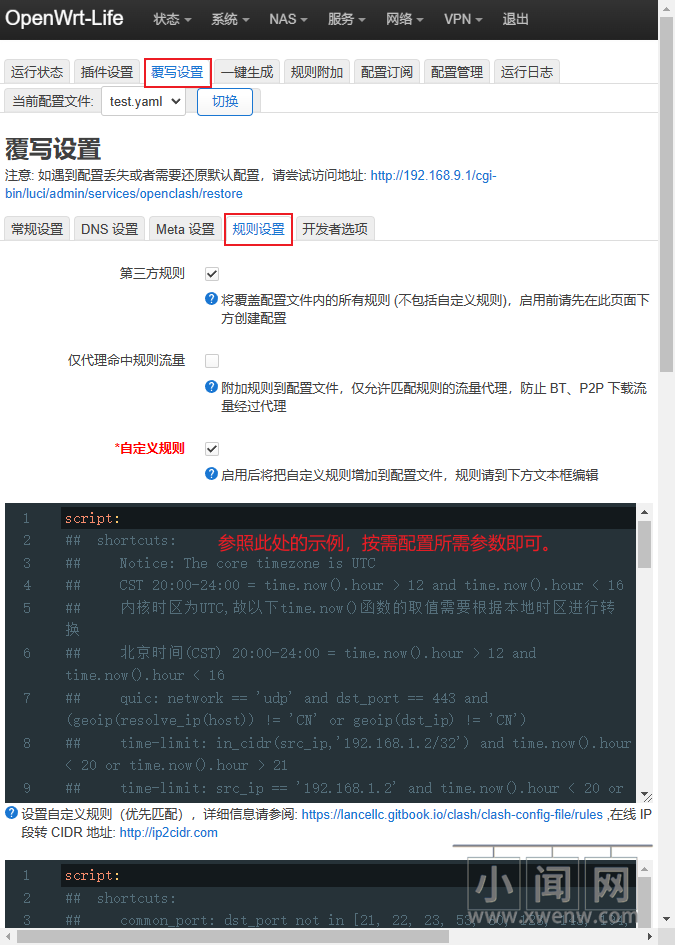
例如想让某个局域网 IP 地址保持直连,则按照示例添加参数即可。
# 让 192.168.9.201 这个 IP 保持直连,即此客户端发出的所有流量都不经过代理。
- SRC-IP-CIDR,192.168.9.201/32,DIRECT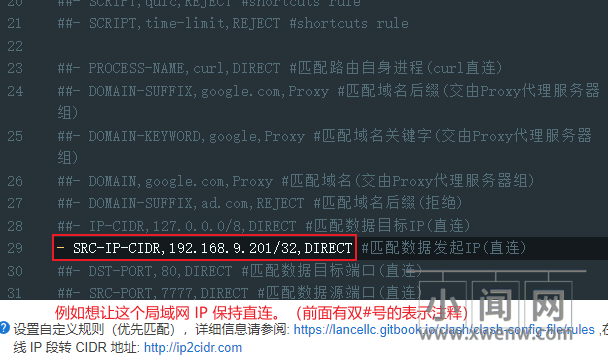
自定义规则文件
如果你觉得某些现成的规则文件不太好用,需要自行进行修改完善,可直接通过 SCP 管理器打开相关文件按需修改。
游戏规则文件路径:/etc/openclash/game_rules
第三方规则文件路径:/etc/openclash/rule_provider
这些规则文件都是纯文本内容,直接打开,参照原有内容进行修改即可。
也可以直接上传修改好的各类规则文件,打开 OpenClash 的“配置文件管理”选项卡,选择配置文件的类型,选择对应的文件上传即可。
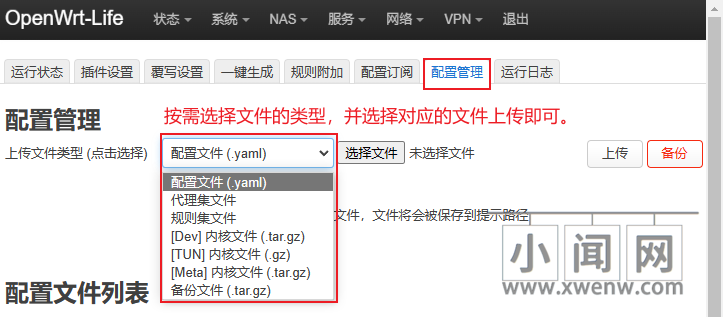
自定义 DNS 服务器
如果要使用自定义 DNS 服务器,则打开 “覆写设置”-“DNS 设置” ,取消勾选已配置的其它 DNS 服务器,仅添加自定义 DNS 服务器即可。
NameServer 服务器用于解析中国域名。
FallBack 服务器用于解析被污染的域名。
DNS 优化分流原理请参阅:OpenWrt DNS 优化分流设置 DNS 原理解析 – 爱一枝梅 (iyzm.net)
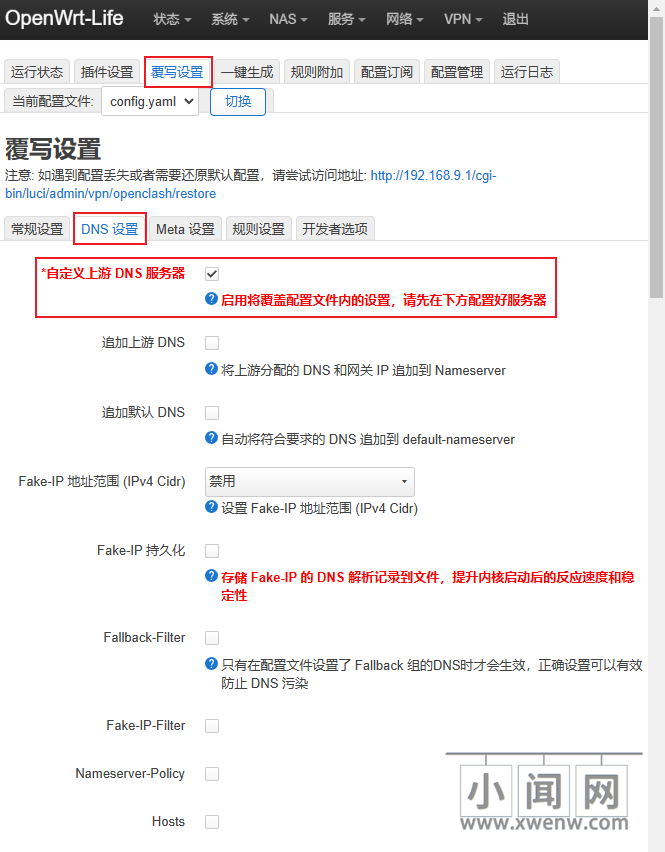
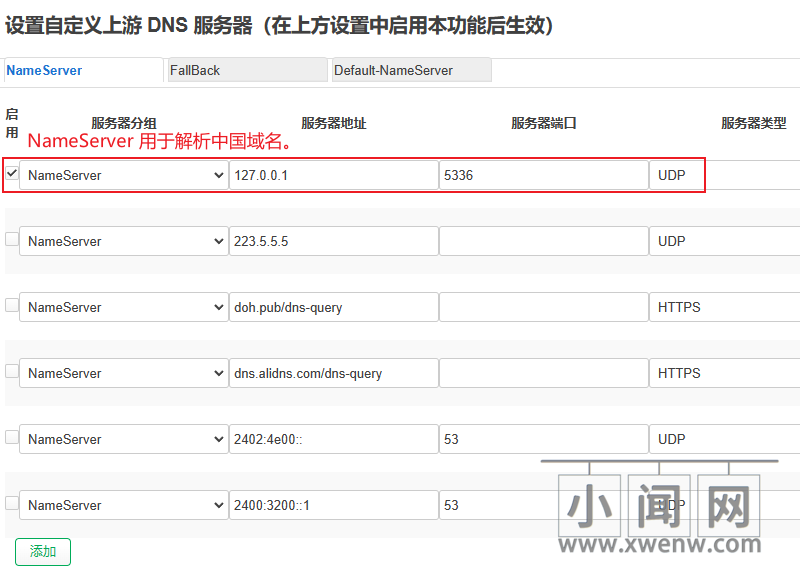
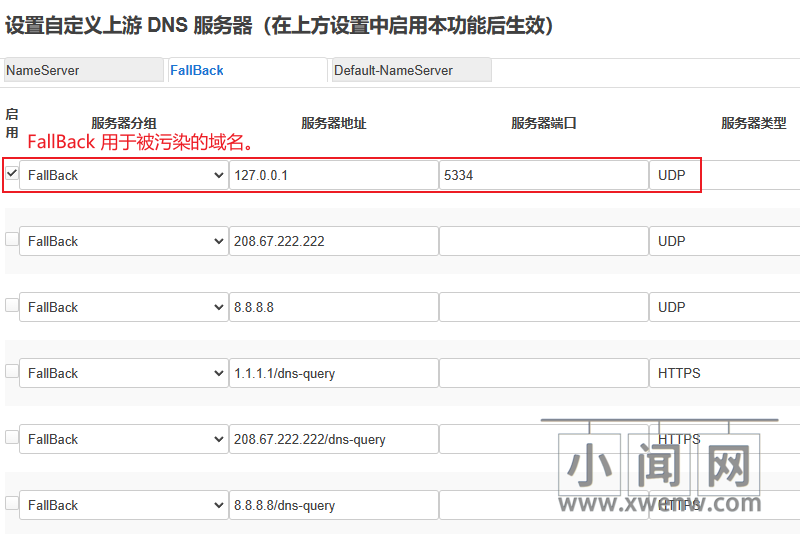
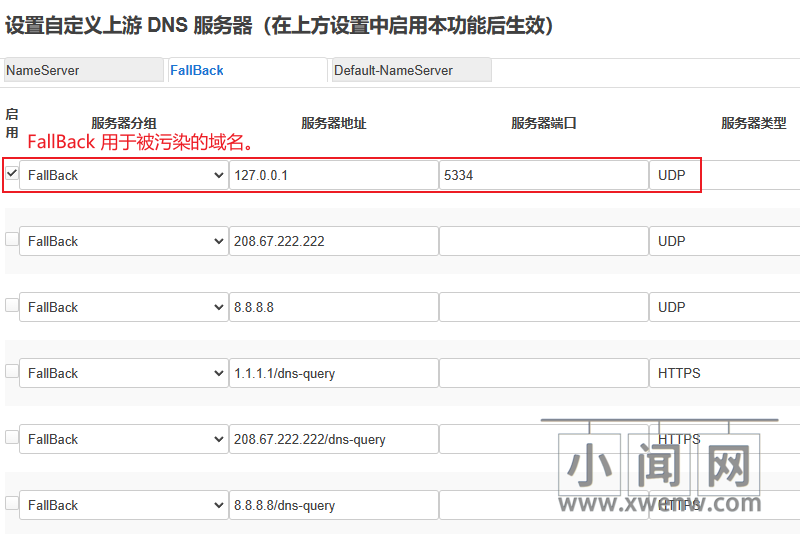



评论(0)